Podpisując z klientami umowę, ustalasz dla nich własny harmonogram spłat? Może płacą w różnych ratach w zależności od miesiąca?
Możesz uwzględnić to w systemie!
Jak to zrobić?
Wprowadzając nowy kurs bądź edytując już ten istniejący możesz wprowadzić wszystkie informacje w sekcji Cennik i rozliczenia. Aby to zrobić wybierz z listy Klienci płacą wg. własnego harmonogramu. Następnie Dodaj płatność i wprowadź daty oraz wyznaczone kwoty.
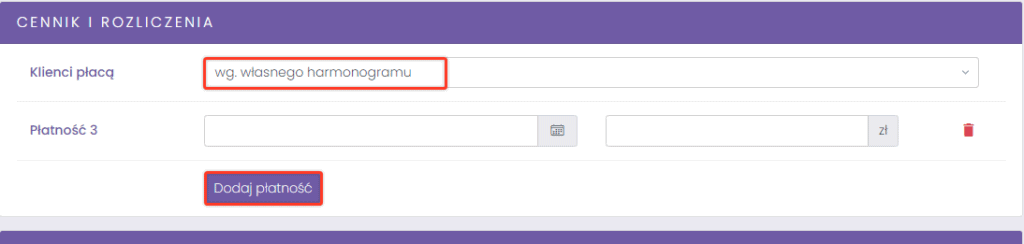
Co w przypadku, gdy jeden z uczestników ma inny rodzaj spłat?
Przejdź do Szczegółów kursu, w sekcji Uczestnicy kliknij przy konkretnym uczestniku Działania -> Zmień cenę. Pojawią się wszystkie domyślne płatności dla kursu grupowego- możesz je zmienić, usunąć bądź dodać nowe.
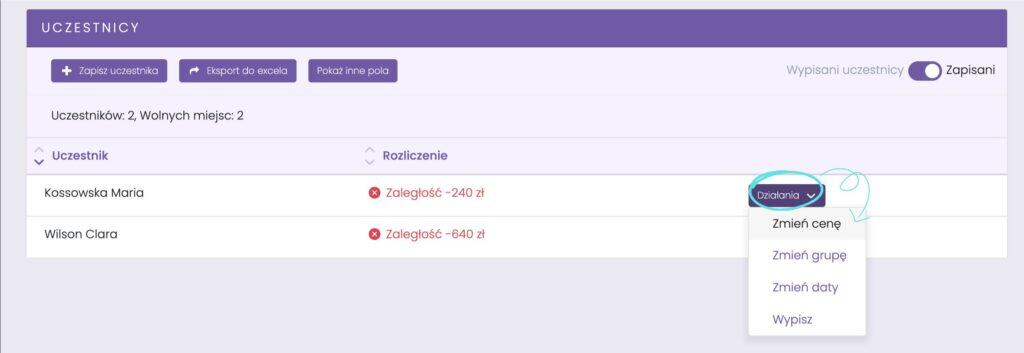
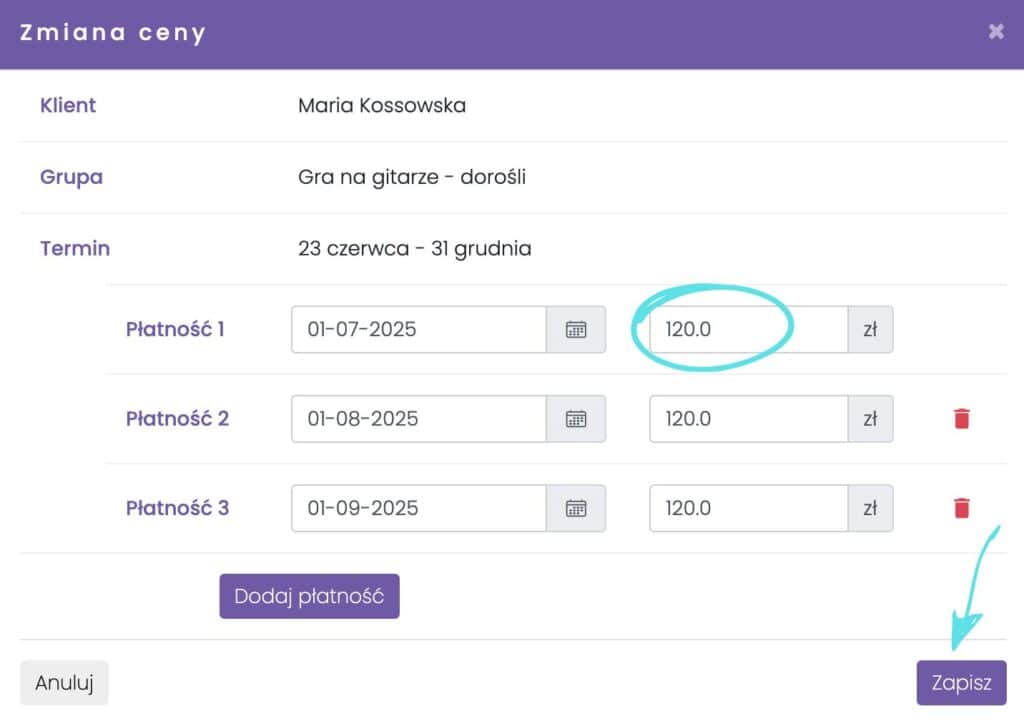
Gdzie mogę sprawdzić ustalone harmonogramy spłat?
Zarówno dla wszystkich uczestników z kursu grupowego, jak i dla poszczególnych harmonogramy możesz sprawdzić w Szczegółach kursu.
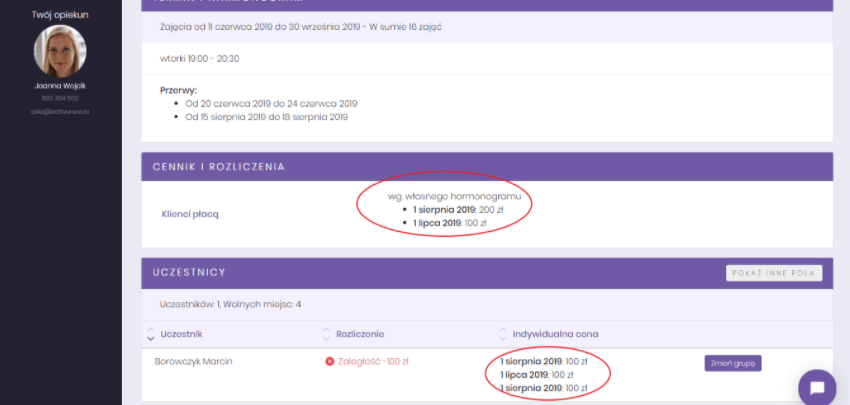
WAŻNE: Pamietaj, aby zaktualizować hamonogram spłat, jeżeli:
- Przenosisz uczestnika do innego kursu,
- Wypisujesz uczestnika z kursu,
- Uczestnik zapisuje się na kurs w trakcie trwania semestru (w takiej sytuacji uczestnikowi naliczana jest jedna rata wstecz ze zdefiniowanego harmonogramu oraz wszystkie przyszłe).
#ustawić #własny #harmonogram #uczestnik #klient #uczestnikowi #klientowi #przypisać #wprowadzić
